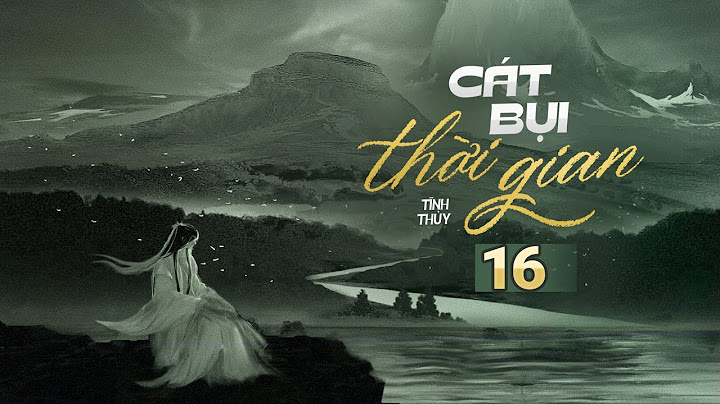Khi gõ văn bản bạn sẽ gặp những tình huống không mong muốn như tự động nhảy trang. Tuy nhiên, vẫn có cách sửa, khắc phục lỗi nhảy trang trong Word 2010 một cách dễ dàng và hiệu quả để làm cho văn bản có sự liền mạch. Hãy cùng Sforum tìm hiểu về những biện pháp khắc phục lỗi này, giúp công việc trong tin học văn phòng của bạn luôn mượt mà và chuyên nghiệp. Show Nguyên nhân gây ra lỗi nhảy trang trong WordNguyên nhân nhảy trang không mong muốn có thể rất đa dạng, đôi khi gây ra những phiền toái không đáng có. Để hiểu rõ hơn về tình trạng này và tìm ra cách khắc phục lỗi nhảy trang trong Word hiệu quả, chúng ta hãy xem các nguyên nhân cụ thể dưới đây:
Bằng cách hiểu và phân tích các nguyên nhân trên, chúng ta có thể tìm ra cách sửa lỗi nhảy trang trong Word 2010 hiệu quả để giữ cho tài liệu luôn được hiển thị một cách chính xác và dễ đọc. Bạn đọc có thể tham khảo thêm bài viết cách xoay ngang giấy trong Word để giúp bạn dễ dàng trình bày văn bản theo mục đích của mình bạn nhé. Cách sửa lỗi nhảy trang trong Word tự độngHãy cùng Sforum khám phá cách sửa lỗi nhảy trang trong Word hiệu quả để giải quyết vấn đề này một cách đơn giản và nhanh chóng. Hướng dẫn nhanhDưới đây là hướng dẫn nhanh để nhảy trang trong Word một cách hiệu quả: Đầu tiên bạn hãy mở tài liệu Word có lỗi nhảy trang trong tập tin của mình. Chọn mục "Home" trên thanh công cụ. Trong "Home", chọn biểu tượng mũi tên hướng xuống ở góc phải và chọn mục "Line and Page Breaks". Bỏ dấu tích ở cả 4 ô trong phần "Pagination". Cuối cùng nhấn OK để hoàn tất quá trình sửa lỗi.  Hướng dẫn chi tiếtDưới đây là hướng dẫn chi tiết nhất để giúp bạn có thể khắc phục lỗi nhảy trang trong Word một cách nhanh nhất: Bước 1: Mở tài liệu Word của bạn đang gặp tình trạng nhảy trang. Chọn mục "Home" trên thanh công cụ. Trong mục "Home", chọn biểu tượng mũi tên hướng xuống phía dưới nằm ở góc bên phải của phần "Paragraph".  Bước 2: Trên menu khi xuất hiện, tiếp tục chọn mục "Line and Page Breaks". Sau đó, bạn hãy bỏ dấu tích ở cả 4 ô trong phần "Pagination".  Bước 3: Cuối cùng hãy nhấn chọn OK để hoàn tất quá trình sửa lỗi.  Cùng Sforum tìm hiểu các cách ngắt trang trong Word giúp bạn dễ dàng sắp xếp và tổ chức nội dung văn bản, làm cho tài liệu của bạn trở nên chuyên nghiệp và dễ dàng theo dõi hơn nhé. Cách sửa lỗi nhảy trang trong Word khi chèn bảngKhi làm việc với Microsoft Word và chèn bảng vào tài liệu, chúng ta thường gặp phải vấn đề lỗi nhảy trang. Điều này khiến cho cấu trúc của tài liệu trở nên không đồng nhất và khó đọc. Vậy tại sao không cùng Sforum khám phá những giải pháp hiệu quả để khắc phục vấn đề này một cách dễ dàng. Hướng dẫn nhanhDưới đây là hướng dẫn nhanh để sửa lỗi nhảy trang trong Word 2010 khi chèn bảng: Đầu tiên bạn hãy mở tài liệu Word. Chọn bảng và mở Table Properties. Tiếp đến bạn hãy loại bỏ tính năng “Row”. Nhấn OK để lưu các thay đổi.  Hướng dẫn chi tiếtKhi gặp phải vấn đề lỗi nhảy trang ở Word do việc chèn bảng, bạn có thể tham khảo các bước khắc phục dưới đây: Bước 1: Bắt đầu bằng việc mở tệp Word bị gặp phải lỗi nhảy trang. Sau đó, nhấp chọn chuột phải vào bảng và chọn Table Properties.  Bước 2: Một cửa sổ mới sẽ hiện ra, bạn tiếp tục chọn mục Row.  Bước 3: Bỏ chọn ô Allow row to break across pages ở trong bảng. Cuối cùng, bạn nhấn OK để hoàn tất quá trình sửa lỗi.  Như vậy chúng ta đã cùng nhau tìm hiểu một cách chi tiết nhất về cách sửa, khắc phục lỗi nhảy trang trong Word 2010. Hãy áp dụng ngay những cách khắc phục trên để tận hưởng sự thuận lợi và hiệu quả trong công việc của mình! Bên cạnh đó, trong trường hợp khi đang soạn thảo văn bản trong Word mà muốn thêm một trang mới vào bài của mình để bổ sung thêm nội dung thì có thể tham khảo qua cách thêm trang trong Word nhanh và dễ làm nhất mà Sforum đã tổng hợp bạn nhé. Nếu bạn muốn giải quyết vấn đề lỗi nhảy trang ở Word một cách nhanh chóng và dễ dàng nhất, hãy trải nghiệm ngay gói phần mềm Microsoft Office chính hãng với giá ưu đãi đang được kinh doanh tại CellphoneS. |